Chromecast to urządzenie, które umożliwia oglądanie treści z telefonu, komputera lub tabletu na telewizorze. Chromecasta można używać do oglądania filmów, programów telewizyjnych i wydarzeń sportowych na żywo. W tym poście na blogu pokażemy, jak Chromecast Twitch.
Twitch to strona internetowa, na której ludzie mogą oglądać, jak inni grają w gry wideo. Niektórzy ludzie zarabiają na życie, przesyłając strumieniowo swoją rozgrywkę na Twitchu. Chromecasta można używać do oglądania strumieni z Twitcha w jakości HD.
W dzisiejszym poście na blogu pokażemy, jak korzystać z Chromecasta Twitcha na urządzeniu z Androidem. Dla tych, którzy nie znają tego terminu, Chromecast to urządzenie, które podłącza się do telewizora i umożliwia przesyłanie.
Jeśli jesteś streamerem Twitcha lub po prostu fanem oglądania gier na żywo, pokochasz Chromecasta Twitcha. W tym artykule pokażemy, jak to skonfigurować i błyskawicznie rozpocząć przesyłanie strumieniowe. Chromecast Twitch pozwala oglądać ulubione kanały na telewizorze bez użycia konsoli do gier lub laptopa.
Jak przesyłać Twitcha na telewizor?
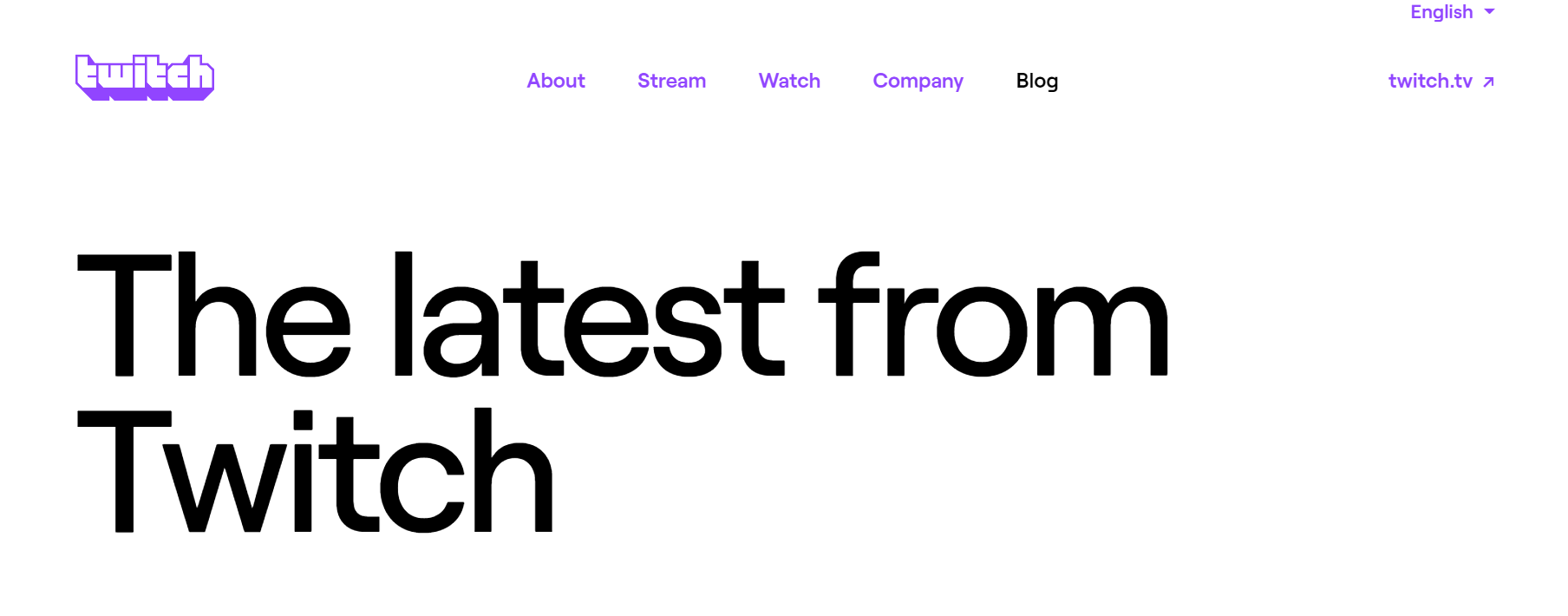
1. Otwórz aplikację Twitch na swoim urządzeniu.
2. Wybierz wideo, które chcesz obejrzeć.
3. Stuknij ikonę przesyłania w prawym górnym rogu ekranu.
4. Wybierz swój telewizor z listy dostępnych urządzeń.
5. Rozpocznie się odtwarzanie wideo na telewizorze.
1. Kroki do Chromecasta Twitcha z urządzeniem Chromecast
Chromecasting Twitch to świetny sposób na oglądanie ulubionych streamerów bez konieczności tłoczenia się wokół ekranu komputera. Oto kroki, które musisz podjąć, aby zacząć!
1) Upewnij się, że masz skonfigurowane urządzenie Chromecast i podłączone do telewizora. Jeśli nie masz Chromecasta, możesz go kupić tutaj.
2) Pobierz Twitch aplikację na smartfonie lub tablecie. Aplikacja Twitch jest dostępna zarówno na urządzenia z systemem iOS, jak i Android.
3) Otwórz aplikację Twitch i zaloguj się na swoje konto Twitch.
4) Znajdź strumień, który chcesz oglądać i dotknij ikony „Przesyłaj”.
5) Wybierz urządzenie Chromecast z listy dostępnych urządzeń.
6) Usiądź wygodnie i ciesz się pokazem! Możesz sterować odtwarzaniem strumienia za pomocą elementów sterujących na smartfonie lub tablecie.
2. Filmy Chromecasta Twitch za pomocą smartfona
Chromecast umożliwia przesyłanie filmów, muzyki i zdjęć na telewizor z urządzeń takich jak telefon, laptop czy tablet. W tym artykule pokażemy, jak przesyłać filmy Twitch ze smartfona.
1. Upewnij się, że Twój Chromecast i smartfon są połączone z tą samą siecią Wi-Fi.
2. Otwórz aplikację Twitch na swoim smartfonie.
3. Znajdź film, który chcesz obejrzeć i dotknij go.
4. Stuknij ikonę przesyłania u góry ekranu.
![]()
5. Wybierz swojego Chromecasta z listy urządzeń.
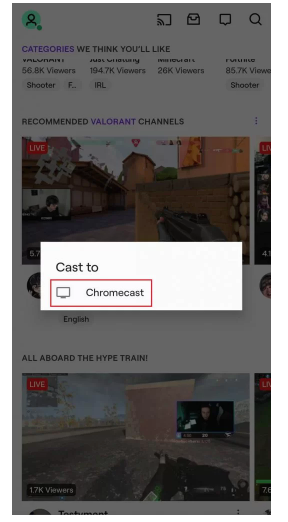
6. Wideo zacznie być odtwarzane na telewizorze.
3. Filmy Chromecasta Twitcha przy użyciu komputera
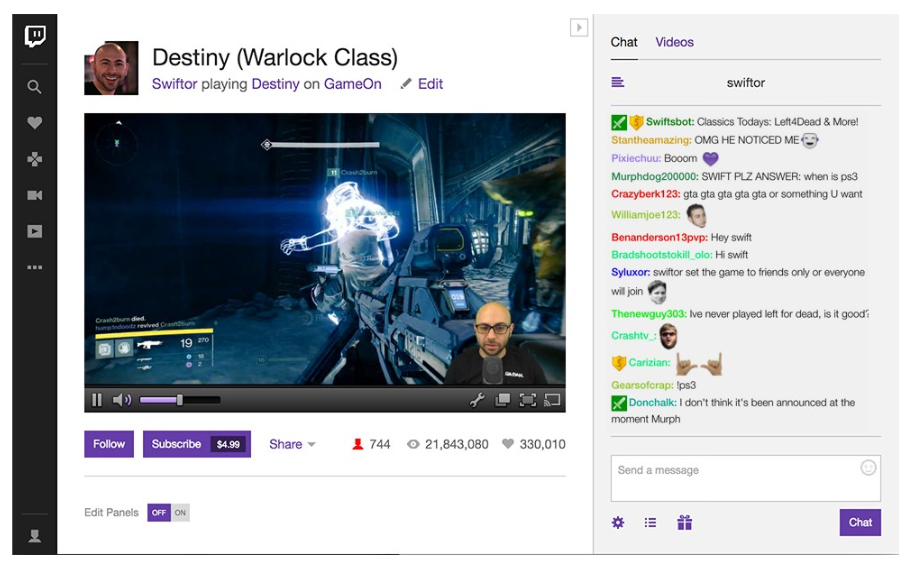
Jeśli chcesz oglądać filmy Twitcha na większym ekranie, takim jak telewizor, możesz to zrobić za pomocą Chromecasta. Oto jak:
1. Upewnij się, że do telewizora jest podłączone urządzenie Chromecast.
2. Otwórz aplikację Twitch na swoim komputerze.
3. Znajdź film, który chcesz obejrzeć i zacznij go odtwarzać.
4. Kliknij ikonę Chromecasta w prawym dolnym rogu odtwarzacza wideo.
5. Wybierz urządzenie Chromecast z wyświetlonej listy.
6. Wideo zacznie być odtwarzane na telewizorze.
Najlepsze ustawienia Chromecasta Twitcha dla Twojego urządzenia
Po pierwsze, upewnij się, że masz silne i stabilne połączenie internetowe. Po drugie, przejdź do ustawień jakości na Twitchu i ustaw jakość na „Wysoka”.
Na koniec upewnij się, że używasz najnowszej wersji aplikacji Twitch. Wykonując te proste kroki, powinieneś być w stanie Chromecast Twitch bez żadnych problemów.
Szybkie linki
- Łatwo napraw io.netty.channel.AbstractChannel$AnnotatedConnectException Error
- Jak zrobić symbol praw autorskich w systemie Windows
- Czy Twój blog ma stronę archiwum?
Wniosek - jak Chromecast Twitch 2024
Chromecasting Twitch to świetny sposób na oglądanie ulubionych streamerów i nadawców w wysokiej jakości, bez rozpraszania uwagi na stronie. Jeśli szukasz łatwego sposobu na przesyłanie treści Twitch do telewizora, wykonaj te proste czynności, aby rozpocząć.
